La aplicación Promociones combinadas de TITANPush te permite crear cupones que descuenten un monto o porcentaje de la compra y, al mismo tiempo, ofrezcan envío gratis.
Si querés ofrecer ambos beneficios en conjunto, o vender gift cards y que la persona que la recibe no deba abonar el costo del envío, esta aplicación es ideal.
Con Promociones combinadas, podés:
- Limitar el uso del cupón por cantidad de usos, monto mínimo de compra y fecha;
- Crear y configurar los cupones directamente desde tu administrador de Tiendanube;
- Probar la aplicación de forma gratuita durante 14 días.
En este tutorial, te contamos cómo instalar esta aplicación en tu tienda y cómo empezar a crear cupones de promociones combinadas.
Instalar la aplicación
1. Ingresar a la página de 📱 Tiendanube Aplicaciones para instalar la aplicación.
Podés acceder desde este link 👉 Promociones combinadas - Tiendanube Aplicaciones.
2. Una vez ahí, hacer clic en "Instalar aplicación".

3. Se abrirá automáticamente el administrador de tu tienda para que puedas aceptar los permisos de la aplicación haciendo clic en "Aceptar y empezar a usar".
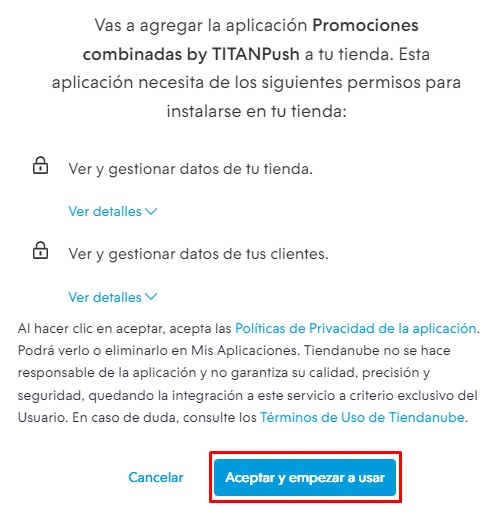
4. Debajo de "Mis aplicaciones" en el menú lateral, se va a agregar la sección "Promociones combinadas by TITANPush" al administrador de tu tienda, donde vas a poder usar la aplicación.
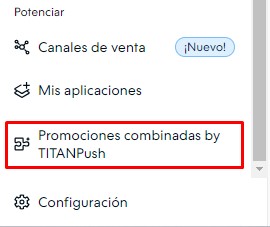
La aplicación ya va a estar instalada en tu tienda y vas a poder empezar a crear los cupones.
Crear promociones combinadas
Teniendo la aplicación instalada en tu tienda, podés empezar a usarla para crear tus cupones de descuento con promociones combinadas.
1. Configurar el cupón
1.1. En la sección "Promociones combinadas by TITANPush" en tu administrador, hacer clic en "Crear promoción combinada".
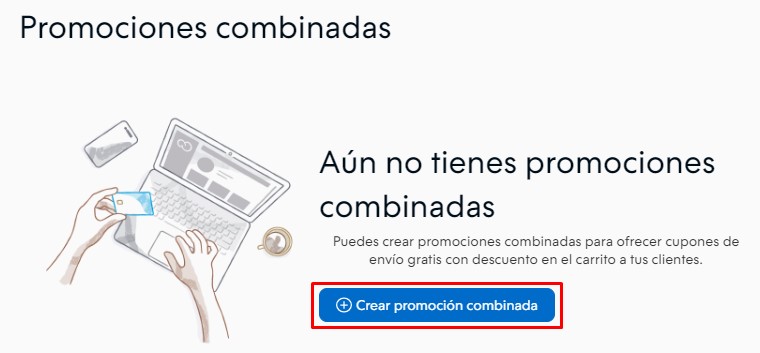
1.2. Agregar un nombre interno para identificar la promoción.
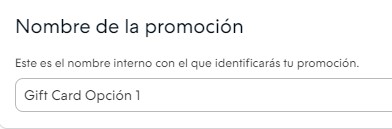
1.3. Escribir el código que tu cliente debe ingresar en la compra para aplicar el cupón. Te sugerimos evitar que sea una única palabra fácil de adivinar (como "PROMO") y que, en cambio, uses una combinación de letras y palabras.
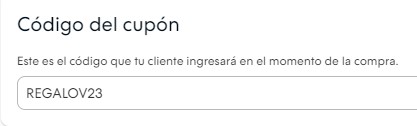
1.4. Elegir el tipo de descuento del cupón: porcentaje o un monto fijo. En ambos casos, el cupón también va a incluir envío gratis.
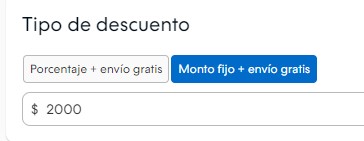
1.5. Si elegiste un descuento por monto fijo, debés configurar un límite de uso por monto mínimo en el carrito. Si el descuento es por porcentaje, ese límite es optativo.
Además, opcionalmente, podés limitar el cupón por cantidad de usos y fecha.
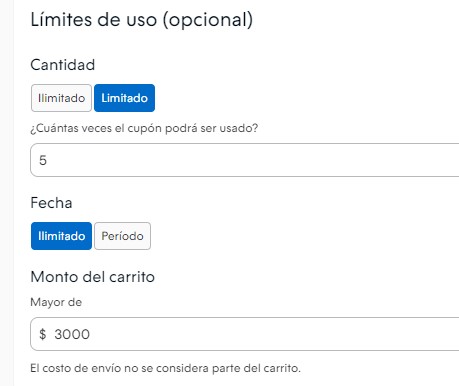
1.6. Para terminar, hacer clic en "Crear promoción".
Ahora, debés habilitar el envío gratis en al menos una forma de entrega, para que tus clientes puedan elegir esa opción al aplicar el cupón.
2. Habilitar el envío gratis
2.1. Ingresar a la sección Configuraciones > Formas de entrega en el administrador de tu tienda.
2.2. Hacer clic en "Editar" para la opción que quieras habilitar el envío gratis. 
2.3. Marcar la opción para ofrecer esa forma de entrega para envío gratis.
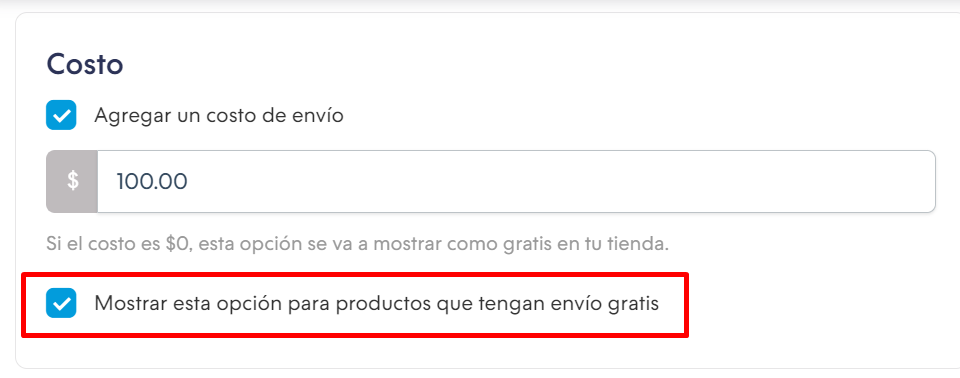
2.4. Para terminar, hacer clic en "Guardar cambios" en la parte inferior.
Podés repetir este mismo proceso para todos los medios de envío con los que quieras que aplique el cupón de envío gratuito.
¡Listo! 🙌
Ya vas a tener el cupón creado para difundirlo con tus clientes.
Desde la sección "Promociones combinadas by TITANPush", podés editar, pausar, eliminar o crear los cupones de descuentos + envío gratis.



























